2021. 1. 5. 17:38ㆍ나름 써본 개발자 리뷰/IT 제품
친구가 3개월 전 주문한 노트북이 주말에 갑작스럽게 배송되었다고 연락이 왔다. 친구는 현재 지방에 내려가 있어 노트북을 수령할 수 없다고 나에게 대리 수령을 부탁하였고 친구의 자취방 문 앞에 덩그러니 놓여있는 노트북을 대리 수령하였다.
친구가 주문한 모델은 레노버의 아디이어 패드 슬림 5 ARE15라는 모델이었는데 내가 사용하고 있는 젠북 노트북을 구입하기 전에 비교 리스트에 올렸던 가성비 좋은 노트북이다. 우연찮게 사용해 볼 기회가 생겼으니 열심히 리뷰해서 올려야지. 지금부터 레노버 아이디어 패드 슬림 5 ARE15 리뷰를 시작한다.
참고로 레노버 아이디어 패드 슬림 5 ARE15와 비슷한 라이젠 CPU가 탑재된 모델을 찾는다면 아래의 링크를 참고하자.
kim1124.tistory.com/59?category=422460
[노트북] 가격과 성능 디자인의 삼위일체 울트라북 ASUS UM433IQ-A5058 리뷰 (1편 - 개봉기)
전 세계 데스크톱 / 노트북 CPU 시장을 80% 이상 점유하고 있는 인텔의 독주가 AMD의 라이젠으로 인해 큰 제동이 걸리고 있다. 데스크톱의 경우 이미 가격이 더 싼 라이젠 CPU가 인텔을 넘어선 상태
kim1124.tistory.com
레노버 아이디어 패드 슬림 5 ARE15 스펙
아래의 표는 내가 젠북 UM433IQ를 구매하기 전에 비교했던 보급형 노트북 스펙이다. 가운데에 오늘의 주인공인 아이디어 패드 슬림 5 스펙이 정리되어 있다.
| Acer 스위프트3 (14인치) | 레노버 슬림5 (15.6인치) | ASUS M433IA (14인치) | |
| CPU | 라이젠 4500 / 4700 | 라이젠 4500 / 4700 / 4800 | 라이젠 4500 / 4700 |
| 메모리 | DDR4 8GB / 16GB 3200Mhz | DDR4 8GB / 16GB 3200Mhz | DDR4 8GB 3200Mhz |
| 그래픽 | Radeon 그래픽 코어 6 / 7 | Radeon 그래픽 코어 6 / 7 | Radeon 그래픽 코어 6 / 7 |
| 저장장치 | NVMe 256 / 512GB / 1TB | NVMe 256 / 512GB / 1TB | NVMe 256 / 512GB / 1TB |
| 디스플레이 | NTSC 45% 250nit FHD IPS | NTSC 45% 300nit FHD IPS 16GB 모델은 VA 패널 |
NTSC 45% 300nit 250nit IPS |
| 배터리 | 42Wh 3Cell 최대 12시간 PD 충전 + 급속 충전 |
57Wh 3Cell 최대 15시간 PD 충전 + 급속 충전 |
50Wh 3Cell 최대 13시간 급속 충전 |
| 무선 환경 | 블루투스 5.1 + WIFI 6 | 블루투스 5.0 + WIFI 5 | 블루투스 5.0 + WIFI 6 |
| 확장 포트 | USB 3.0 Gen1 Type A x 1 USB 3.2 Gen2 Type C x 1 USB 2.0 Type A x 1 HDMI 2.1 Full size x 1 3.5mm 오디오 단자 |
USB 3.1 Gen1 Type A x 2 USB 3.1 Gen1 Type C x 1 HDMI 1.4 Full size x 1 3.5mm 오디오 / 마이크 단자 멀티 카드 슬롯 |
USB 2.0 Type A x 2 USB 3.1 Gen1 Type A x 1 USB 3.1 Gen1 Type C x 1 HDMI 1.4 Full size x 1 3.5mm 오디오 단자 마이크로 SD 슬롯 |
| 보안 | 지문 | 지문 | 지문 |
| 무게 | 1.2Kg | 1.63Kg | 1.4Kg |
| 경쟁 대비 장점 | 가장 가벼운 무게 16GB 메모리가 선택 가능 4K 출력 가능한 HDMI 2.1 |
뛰어난 쿨링 설계 300nit의 밝은 패널 물리 보안이 가능한 카메라 USB A타입 포트 구성이 좋음 입력 / 출력 가능한 3.5mm 오디오 |
가장 얇은 배젤 4가지 화려한 컬러 뛰어난 디자인과 마감 어쨋든 많은 USB A타입 포트 하만 카돈 인증을 받은 스피커 |
| 경쟁 대비 단점 | 상대적으로 비싼 가격 확장 카드 슬롯이 없음 떨어지는 디스플레이 |
크고 무거움 빅브라더 실사판 대륙 제품 |
PD, PD 미지원 C타입 포트 |
참고로 2021년 1월을 기준으로 아이디어 패드 슬림 5의 라인업에 16GB 메모리가 탑재된 모델이 추가되었으며, 최상급 모델인 R7 Max도 추가되었다. R7 Max는 라이젠 7 4800U CPU가 탑재되고 메모리를 16GB로 늘린 모델이다.
스펙상으로 보면 보급형 노트북이지만 꽤나 신경 쓴 것을 알 수 있다. 가장 마음에 드는 부분만 이야기하면 확장 포트 및 슬롯의 구성이 보급형 노트북임에도 훌륭한 수준이며, ASUS 보급형 노트북에서는 찾아보기 힘든 PD 충전 / DP 출력이 가능한 USB-C Type 포트가 적용되었다는 것을 장점으로 뽑을 수 있다.
아쉬운 점이라면 WIFI 6을 제공하지 않는 저렴한 무선랜이 적용되어 있으며 16GB 메모리가 탑재된 모델의 경우 디스플레이 패널이 IPS에서 VA로 변경되었다는 것이다. 디스플레이는 색감을 봐야 알 수 있겠지만 두 패널이 NTSC 45%라고 가정하면 IPS 패널 대비 시야각이 부족한 VA 패널로 변경되었다는 것은 단점으로 봐야 할 것 같다.
노트북 수급 문제로 인한 배송 지연에 관하여
리뷰 시작에 앞서 노트북 구매를 희망하는 여러분에게 안타까운 소식 하나를 전하고자 한다. 1년 전부터 중국 우한에서 발생한 코로나 19로 인해 노트북 제조사의 공장이 제대로 가동하지 못하고 있다. 주문량은 넘치고 있는데 공장이 제대로 돌지 못해 제품 출고가 지연되는 상황이다. 참고로 내 친구도 주문한 지 3개월 만에 노트북을 받을 수 있었다.

제품 출고 자체가 어렵다 보니 노트북을 판매하는 대행업체도 언제 노트북이 도착할지 확답이 어려운 상황이다. 지금 결재를 한다고 하더라도 빨라야 2021년 3월에 받을 수 있는 상황으로 보인다.
아래의 사진은 인터넷 쇼핑몰을 캡처한 사진으로 제목에 "예약 판매"라고 되어 있는 것을 볼 수 있다. 대부분의 외산 노트북이 예약 판매 형태로 주문을 받고 있으며 배송일은 미정이거나 2021년 2월 ~ 3월로 예정되어 있다.

그나마 인텔 CPU를 탑재한 노트북들은 조금 나은 상황인데 AMD CPU가 탑재된 노트북들은 심각하다. 인텔은 자체적으로 CPU 제조 공장이 있기 때문에 CPU를 공급하는 데 있어 그나마 괜찮은 편이지만, AMD의 경우에는 CPU 제조를 TSMC라는 회사에 위탁 생산을 하고 있기 때문에 CPU 공급이 매우 부족한 상황이다.

노트북 구매 예정자들도 저렴한 가격으로 성능 좋은 CPU가 탑재된 노트북을 구입할 수 없다 보니 제조사는 제조사대로 힘들고 소비자는 소비자대로 힘든 상황이다. 만약 이 글을 보고 있는 여러분이 외산 노트북을 구매하려고 계획 중이라면 현재 국내에 입고가 된 모델을 찾아보거나 인텔의 11세대 CPU가 탑재된 노트북을 찾아보는 것이 그나마 제품을 빨리 받을 수 있는 방법이라고 말해주고 싶다.
이미 모델을 정했다면 빨리 쇼핑몰을 검색해서 노트북 판매 업체에 연락해보고 물량이 있는지 확인해보자. 재수 없으면 내 친구처럼 3개월 뒤에나 노트북을 받을 수도 있다.
레노버 아이디어 패드 슬림 3 VS 슬림 5
레노버 아이디어 패드 리뷰를 검색하면 높은 확률로 아이디어 패드 슬림 3라는 모델의 리뷰가 검색될 것이다. 아이디어 패드 슬림 3는 오늘 리뷰할 아이디어 패드 슬림 5보다 더 저렴한 노트북으로 50만 원 초중반의 가격부터 시작하는 모델이다.

아이디어 패드 슬림 3의 특징 중 하나는 메모리 확장이 가능하다는 것이다. 슬림 5의 경우 메모리를 확장할 수 있는 슬롯이 제공되지 않지만 슬림 3는 최대 20GB까지 메모리를 확장할 수 있다. 하지만 개인적으로는 슬림 3을 추천하지 않는데 이유는 다음과 같다.
첫 번째로 배터리가 너무 작다. 슬림 3는 노트북 배터리를 많이 사용하는 사람이라면 피하는 것이 좋다. 크기와 무게 대비 너무 작은 배터리가 들어가 있다. (이건 원래 ASUS 비보북이 잘하던 짓인데...) 제조사가 발표한 배터리 시간은 9시간으로 실제 사용할 때는 3 ~ 4시간 정도라고 보면 된다.
두 번째로 메모리 속도가 다른 노트북 대비 떨어진다. 슬림 3는 2,666 Mhz의 속도로 동작하는 DDR4 4GB 메모리가 온보드 형식으로 장착되어 있다. 온보드 형식은 메인보드에 직접 납땜하는 방식이기 때문에 사용자가 메모리를 임의로 변경할 수 없다. 이미 기본 클럭이 낮은 메모리가 붙어 있다 보니 더 빠른 속도를 지원하는 메모리를 추가한다고 하더라도 2,666 Mhz로 동작 클럭이 다운된다.
라이젠 르누아르 CPU의 권장 메모리 클럭은 DDR4 3,200 Mhz이지만 슬림 3는 이 속도로 동작할 수 없다. 라이젠 르누아르 GPU인 베가는 메인 메모리를 VRAM으로 사용하는데 메모리 속도가 느리다면 어떨까? 당연히 성능이 떨어질 것이다. 아래의 링크에서 메모리 클럭이 미치는 영향을 참고해보자.
www.weeklypost.kr/news/articleView.html?idxno=1494
메모리 성능 3,200MHz vs 2,666MHz 차이가 날까? - 위클리포스트(weeklypost)
대세는 3,200MHz 메모리다. 인텔 10세대도 메모리는 기본 클럭으로 2,933MHz를 사용한다. (단, 성능 낮은 일부 모델 제외) 그러한 시스템에 2,666MHz 제품을 사용한다면, 애초에 전체 클럭은 하향 평준화
www.weeklypost.kr
세 번째로 메모리를 추가 확장할 경우 가격 매리트가 떨어진다. 슬림 3는 메모리 클럭이 떨어지기 때문에 기본적으로 같은 CPU를 장착한 노트북들과 비교하면 성능이 떨어진다. 이러한 약점을 극복하기 위해서는 메모리 용량이라도 커야 하는데 12GB로 확장한다고 가정하면 노트북 가격이 60만 원을 넘는다. 그러나 60만 원대 노트북들은 대부분 라이젠 르누아르가 권장하는 메모리 속도가 적용된 메모리를 사용한다.

즉, 아이디어 패드 슬림 3는 어디까지나 저렴하게 구입을 해야만 매리트가 높은 제품이다. 가격도 비슷한데 성능이 떨어지는 노트북을 구매할 이유는 없다.
개인적으로 아이디어 패드 슬림 3는 가장 낮은 스펙으로 구매하는 것을 추천한다. 라이젠 3 4300U가 탑재되고 메모리를 8GB까지만 확장한 모델이 가장 좋아 보인다. 사실 이 정도만 해도 웹서핑이나 문서 작성에는 전혀 지장이 없으며 리그 오브 레전드와 같은 캐주얼 게임 정도는 충분히 돌아간다. 그러니 최대한 돈을 아끼면서 최대의 효율을 뽑을 수 있는 엔트리 모델을 구입하자.
아이디어 패드 슬림 5는 소재도 금속 재질이고 내부의 구성도 나름 고급스러우며 메모리 클럭도 권장 사항인 3,200 Mhz로 성능 저하도 없다. 다만 메모리를 확장할 수 없기 때문에 CPU가 높은 모델을 선택한다면 반드시 메모리가 16GB인 모델로 구입하자. 가격 차이가 10만 원도 나지 않기 때문에 개인적으로는 16GB 모델을 추천한다.
레노버 아이디어 패드 슬림 5 언박싱 / 디자인
항상 그렇지만 이번에도 서론이 길었다. 이제 아이디어 패드 슬림 5를 만나보자. 박스를 열면 아래와 같이 레노버 마우스, 노트북 가방, 노트북 본체가 들어있는 박스가 들어있다.

마우스 크기는 성인 남자가 잡기 좋은 적당한 크기다. 아쉬운 점은 뒤로 가기 / 앞으로 가기 버튼이 없는 기본적인 3 버튼 타입의 마우스라는 것.

90년대 노트북 가방이 생각나는 가방 디자인. 이런 거 말고 파우치를 넣어주라고.

노트북이 들어있는 또 다른 박스 사진. 보급형이라 그런가 골판지로 되어있다.

항상 찍어주는 대각선 사진. 아 근데 박스 재질이 거슬리는데... 세로로 무늬가 나타나는 박스는 진짜 오랜만이다.

ASUS와 마찬가지로 VOID 스티커가 붙어있다. 그런데 상태가 영...

박스를 열면 사진과 같이 스티로폼에 노트북이 감싸 져 있다. 배송 중 파손은 걱정하지 않아도 될 것 같다.

노트북 본체 박스 언박싱 사진.

65W 충전기 사진. 크기가 작고 가벼운 건 좋지만 선이 길지 않아서 불편함이 예상된다.

아래의 사진은 SATA3 인터페이스의 확장 케이블로 하드 디스크나 SSD를 추가로 장착할 때 사용한다. 15인치 모델이라 그런가 확장할 수 있는 자리가 넉넉한가 보다.

노트북 본체와 품질 보증서 사진. 보증 기간은 1년이다.

상판은 메탈 재질로 단단하게 되어 있다. 헤어 라인 같은 패턴을 좀 넣어줬으면 어땠을까 하는 아쉬움이 남는다.

하판은 플라스틱 커버가 전체를 덮는 구조로 되어 있다. 내부에서 발생한 열을 빼기 위한 배기구가 큼지막하게 뚫려있다. 아이디어 패드 슬림 5의 장점이 돋보이는 부분으로 성능 편에서 다시 이야기하도록 하겠다.


우측에는 LED 인디케이터, 멀티 카드 슬롯, USB 3.1 A-Type x 2 포트로 구성되어 있다.

좌측에는 AC 전원 포트, PD 충전 / DP 출력을 지원하는 USB 3.2 C-Type 포트, Full-size HDMI 1.4 포트와 3.5 AUX 단자로 구성되어 있다.

노트북을 열었을 때의 사진. 상판 커버는 메탈인데 하판은 플라스틱으로 되어 있어 아쉬움이 든다. 그나마 다행인 것은 하판 플라스틱이 싸구려가 아닌 표면이 가공된 플라스틱이라 디자인이나 촉감이 좋은 편이다.

노트북 하판의 터치패드 사진. 레노버 노트북들은 터치패드가 죄다 왼쪽으로 몰려있다. (중국이라 좌성향인가?)

손이 작은 나도 터치패드가 걸리적거리는데 이거 왜 이렇게 만드는지 의문. 실제로 엄청 거슬린다. 보급형 노트북이기 때문에 터치패드의 재질은 싸구려 플라스틱으로 되어 있으며, 클릭 느낌도 터치패드가 약간 휘어지면서 눌리는 느낌이 난다. 모든 보급형 노트북들이 대부분 이렇기 때문에 단점이라고 할 수는 없다.

아이디어 패드 슬림 5의 키를 확대한 사진. 보급형임에도 생각보다 키의 재질이 나쁘지 않다. 키보드 백라이트가 들어간 모델이다 보니 신경을 쓴 것 같다.

키보드 백라이트의 품질은 우수한 편으로 내가 사용하는 UM433IQ의 백라이트보다 선명하고 LED의 밝기도 균일하게 보였다. 타이핑 감각은 ASUS 대비 떨어지는 느낌을 받았는데 키가 들어가고 올라오는 스트로크가 너무 짧다는 느낌이 들었다. ASUS가 쫀득하다면 레노버는 좀 딱딱하다.

상판과 하판을 이어주는 힌지 부분 사진. 내부에서 발생하는 열을 빼는 배기구가 있는데 생각보다 뜨겁지 않다. 그만큼 발열 제어 능력이 뛰어나다.

하판의 우측에는 전원 버튼이 위치한다. 지문 인식 기능도 내장되어 있는데 아이디어 패드 슬림 5의 구성 중에서 가장 싸구려 재질 같다. 아니 왜 보급형 노트북들은 전원 버튼이 다 싸구려 틱 하지?

상판의 카메라 사진. 상단의 스위치로 카메라를 가리는 덮개를 열고 닫을 수 있다. 물리적인 보안 수단이 있다는 것은 장점으로 생각된다. 근데 제조국이 빅브라더... (스티커는 일부로 때지 않았다.)
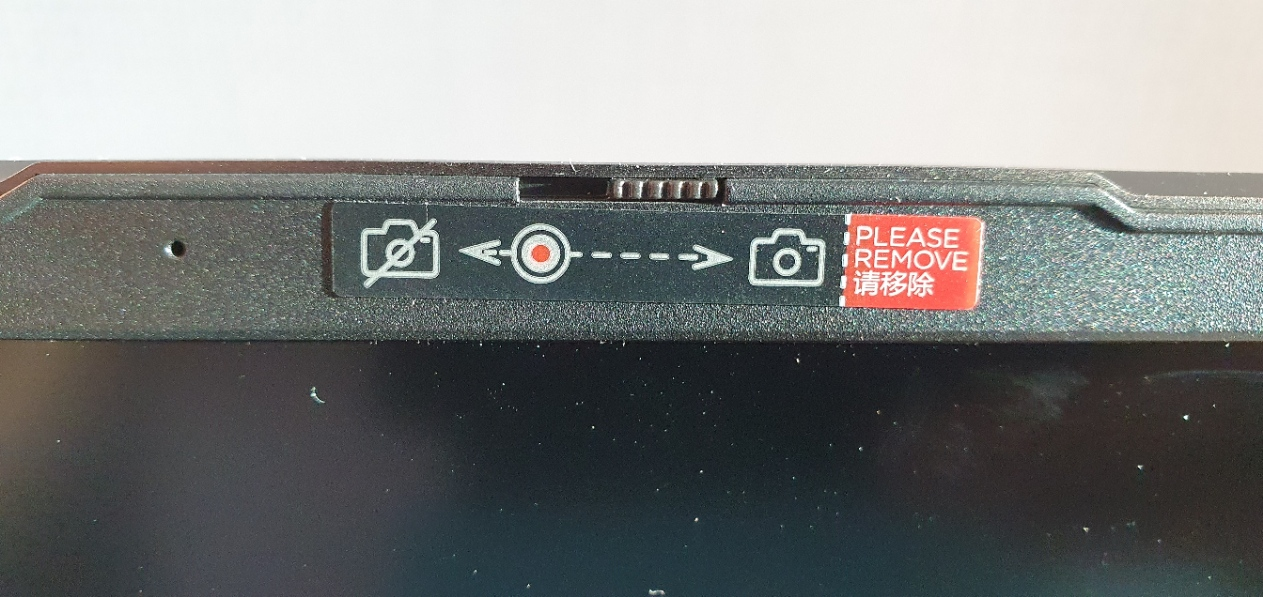
아이디어 패드 슬림 5의 디자인은 개인적으로는 아쉬움이 느껴졌다. 가격대를 생각하면 어쩔 수 없긴 하지만 너무 단조로운 느낌이 많이 들었다. 소재는 보급형 치고 나쁘지 않은 수준이지만 좋은 소재의 느낌을 살리지 못한 것 같다. 상판이나 하판에 헤어라인 정도를 추가해서 소재의 고급성을 알려줬다면 어땟을까?
반대로 심플하고 중후한 디자인을 좋아하는 사람들에게는 높은 점수를 받을 수 있을 것 같다. 디자인 취향만 빼고 보자면 가격 대비 소재도 괜찮고 마감도 훌륭한 편이기 때문에 보급형 노트북이라고 생각이 들지 않는다. 나름 고급스러운 분위기가 연출된다는 것은 아이디어 패드 슬림 5의 디자인 강점이라고 생각된다.

(+정보) 무선랜이 왜 안 잡히지??
디자인을 살펴본 후 실제 사용기를 작성하기 위해 노트북 초기 설정을 진행하였다. 가장 첫 번째로 윈도 10을 설치하였는데 다른 노트북들과는 다른 점이 있었다. 일반적으로 윈도 10의 경우에는 대부분의 하드웨어 프로필을 가지고 있어 드라이버를 설치하지 않아도 무선랜 정도는 기본으로 동작했는데 아이디어 패드 슬림 5는 무선랜이 잡히지 않았다.

작업 표시줄을 봐도 무선랜 표시가 나타나지 않았다. 이런 노트북은 또 처음이네...

내 노트북으로 레노버 사이트에 들어가서 아이디어 패드 슬림 5 ARE 15를 검색하고 무선랜 드라이버를 다운로드하여 USB에 넣고 설치 과정을 진행하니 무선랜이 정상적으로 동작하였다. 초보자들이 겪으면 당황할만한 상황 ;;

이것 외에도 다른 노트북 브랜드에서 제공하는 Hot Key Interface가 화면에 표시되지 않는 등의 여러 불친절한 기능들이 눈에 보였는데 이 내용은 사용기에서 다시 말하도록 하겠다. 초보자들이 사용하기에는 초반에 불편함이 있을 것으로 생각된다.
이상으로 레노버의 보급형 노트북인 아이디어 패드 슬림 5 ARE 15의 언박싱과 디자인에 대해 알아보았다. 다음 글에서는 성능과 사용기에 대해 알아보자. 오늘은 여기까지 ~
'나름 써본 개발자 리뷰 > IT 제품' 카테고리의 다른 글
| [스마트폰] 플래그십 성능의 보급형 폰? 갤럭시 A90 5G 리뷰 (2) | 2021.02.15 |
|---|---|
| [노트북] 70만원대 가성비 노트북 - 레노버 아이디어 패드 슬림5 ARE15 (2편 - 성능 / 후기) (0) | 2021.01.06 |
| [버즈 플러스] 어느 날 버즈 플러스가 한쪽만 연결된다면?? 버즈 플러스 과방전 해결하기 (4) | 2020.11.24 |
| [모니터] 32인치 QHD 고성능 모니터 필립스 모멘텀 325M8 리뷰 (2편 - 모니터 후기) (10) | 2020.11.15 |
| [모니터] 32인치 QHD 고성능 모니터 필립스 모멘텀 325M8 리뷰 (1편 - 모니터 선택 과정) (0) | 2020.10.06 |